Les raccourcis clavier 8sens
version 9 – Interface 8sens – juin 2021
8sens utilise de nombreux raccourcis-clavier, dont voici un récapitulatif.
Raccourcis clavier
Description des touches les plus importantes :
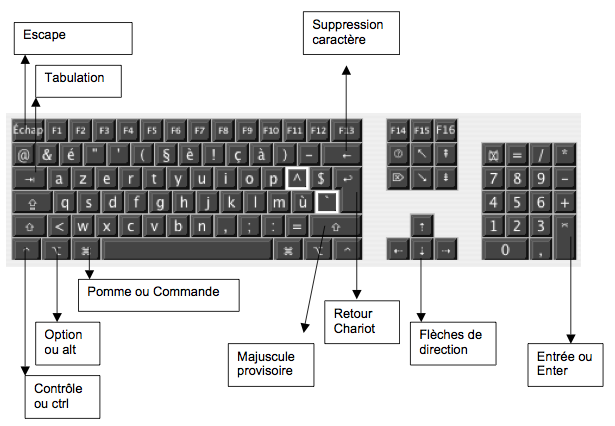
Raccourcis-clavier
De nombreuses actions sur les fenêtres de 8sens peuvent être déclenchées à l’aide de raccourcis-clavier.
Qu’est-ce qu’un raccourci-clavier ?
Un raccourci-clavier est la combinaison d’une touche de commande et d’une lettre, voire un chiffre, permettant de lancer une action sans utiliser ni les menus, ni la souris.
Sur Mac, la touche de commande est Pomme ou Commande.
Sur PC, la touche de commande est Contrôle.
Ex : le raccourcis-clavier Pomme Q sur Mac demande à l’application de quitter. Elle correspond à l’action de dérouler le menu Fichier et choisir la commande Quitter. On trouve son équivalent sur PC en remplaçant la Pomme par Contrôle. Ce qui donne : Contrôle Q.
Raccourcis-clavier permanents
Ce sont des raccourcis qui ont pour fonction d’appliquer des commandes disponibles dans les menus, à l’aide des traditionnels Pomme + une touche (sur Mac) ou Contrôle + une touche (sur PC) : – N pour Nouveau / Nouvelle – W pour Fermer la fenêtre – Q pour Quitter l’application
- C pour Copier
- X pour Couper
- V pour Coller
Selon les fenêtres au premier plan et des commandes qu’elles acceptent, des raccourcis-clavier standards s’appliquent :
- D pour Dupliquer
- U pour Supprimer
- P pour Imprimer en direct
Certaines de ces commandes font références à des boutons situés en haut à gauche des fenêtres 8sens.
- A pour Tout sélectionner
- I (avec Option) pour ignorer les lignes sélectionnées de la Liste (elles disparaissent de la Liste)
- C (avec Option) pour choisir les lignes sélectionnées (les autres disparaissent de la Liste)
- R pour Rafraichir la fenêtre (fait aussi réapparaître les lignes ignorées)
- W pour fermer la fenêtre
- *@* pour mettre en Veille (le mode Veille cache instantanément toutes les fenêtres de l’écran…)
- Pomme < (sur Mac) fait passer d’une fenêtre ouverte à l’autre.
Raccourcis-clavier contextuels
Ces raccourcis dépendent du type de fenêtre en cours d’usage.
- Pomme ou Commande et Entrée crée une nouvelle fiche quand cela est possible.
- Pomme ou Commande et Retour Chariot exécute le bouton par défaut de la fenêtre. Par exemple dans une liste de pièces, cela ouvre les lignes de la pièce sélectionnée.
- La touche Escape permet de refermer la fenêtre courante, ou le dialogue en vigueur (une seule exception : la fenêtre de Caisse du TPV, qui nécessite de cliquer sur la case de fermeture).
Modifieur de comportement
Il est possible d’ouvrir plusieurs fois la même fenêtre afin d’effectuer des comparaisons, par exemple. Pour cela, maintenez la touche Alt à chaque fois que l’on sélectionne la commande correspondante dans les menus.
Ex : Alt – menu Tiers > Clients ouvre une seconde fenêtre Clients si une fenêtre Clients est déjà ouverte.
Toutes les fenêtres de 8sens peuvent être ouvertes de la même manière, y compris les fenêtres de paramétrages. Les dialogues sont exclus de cette possibilité.
Règles d’usage des touches
Dans les Listes
-
Quand une ligne de la Liste est sélectionnée, la touche Entrée sélectionne la Fiche et édite la première case éditable de cette Fiche, ou bien la case déjà sélectionnée s’il y en avait une.
-
Les flèches de direction haute et basse, dans les parties Liste, Recherche (si une case n’est pas sélectionnée), Index, et Fiche (si une case n’est pas sélectionnée) sélectionnent la ligne suivante ou précédente.
NB quand la liste est sélectionnée, la touche Suppr sert également à Ignorer les lignes sélectionnées
Dans les Fiches
-
Quand un champ est édité dans la Fiche, la touche Tab ou Retour Chariot passe à la rubrique suivante vers le bas, et si la touche Majuscule provisoire est enfoncée, vers le haut.
-
Quand un champ est édité dans la Fiche, Entrée passe à la ligne suivante de la liste et édite la même case, et si la touche Majuscule provisoire est enfoncée, il s’agit de la ligne précédente.
-
Dans les listes d’énumérés, les flèches haute et basse changent la ligne sélectionnée, la flèche droite place la valeur de la ligne sélectionnée dans la case en dessous, la flèche gauche ferme la liste sans action.
-
Escape déselectionne la case de saisie sélectionnée s’il y en avait une, ou ferme la fenêtre, s’il n’y en avait pas.
-
Dans un champ codifié (nom du champ précédé par une icône rose), la touche Tab affiche la fenêtre de Choix, si au moins un caractère (ou @) a été saisi, puis dans la fenêtre de Choix les flèches ont le même effet que dans les listes d’énumérés.
-
Dans un champ codifié (nom du champ précédé par une icône rose), la touche Flèche droite fait apparaître la fenêtre des valeurs possibles, et Flèche droite sur une ligne de la liste de cette fenêtre rapatrie l’enregistrement sélectionné dans la case codifiée de départ.
-
Dans un champ vide de type date, un appui sur la barre d’espace affiche la date du jour, et les flèches haut et bas avancent ou reculent ce jour si la case affiche une date valide. Deux puis affichent [dajj]. Pour en savoir plus, consulter la page Dates relatives
Dans les Recherches
- Pour accéder ou fermer la recherche avancée vous pouvez utiliser le raccourci cmd/CTRL+shift+F et pour accéder à la recherche simple cmd/CTRL+F.
- Il suffit de saisir une valeur dans une case de la colonne valeur pour que l’opérateur “commence par” se positionne par défaut.
Nom abrégé des touches
-
Opt = Option
-
Alt = Option
-
Cmd = Commande = Pomme
-
Maj = Majuscule provisoire
-
MajVerr = Verrouillage Majuscule
-
Ctrl = Contrôle
-
Tab = Tabulation
-
RC = Retour Chariot = Retour
-
Ent = Entrée
-
Esp = Espace
-
Esc = Escape = Echappement
-
Eff = Effacement = Backspace
-
Suppr = Suppression